win11字体模糊不清的解决方法 win10字体不清晰怎么办
更新时间:2023-05-08 16:37:41作者:zheng
有些用户在使用win11操作系统的时候发现电脑上的字体很模糊,看着非常不舒服,这该怎么解决呢?今天小编教大家win11字体模糊不清的解决方法,操作很简单,大家跟着我的方法来操作吧。
解决方法:
1.点击设置选项
点击电脑开始图标,在菜单栏中点击设置选项

2.点击系统选项
在设置界面中,点击显示选项
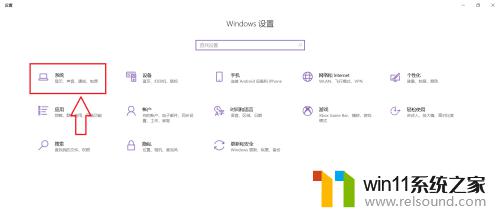
3.点击显示选项
在弹出的界面中,点击左侧菜单栏中的显示选项
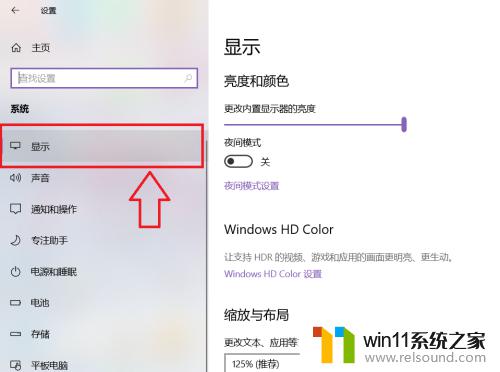
4.选择分辨率
在弹出的窗口中,点击选择最高分辨率设置选项

以上就是win11字体模糊不清的解决方法的全部内容,有出现相同情况的用户就可以按照小编的方法了来解决了。















